近日,百度申请的“一种自动驾驶中障碍物的速度估计方法、装置和电子设备”专利正式公布。资料显示,当路面环境复杂时,现有障碍物速度检测方法对障碍物的检测结果可能存在较大误差,导致所测障碍物速度异常。此
[提示]如何在Windows 11上运行自己喜欢的安卓应用和游戏
2021-10-21 08:51:37
320
Windows11最期待的功能终于来了。现在可以通过亚马逊AppStore和安卓的Windows子系统在Windows11中运行安卓应用。本文将帮助你在Windows S11中运行你最喜欢的安卓应用和游戏。
步:符合要求。
首先,你需要确认你的设备是否符合微软设定的要求。首先需要加入Windows Insider项目,其Windows S11系统已经加入Beta渠道。这意味着您的计算机需要满足Windows S11的更低系统要求。
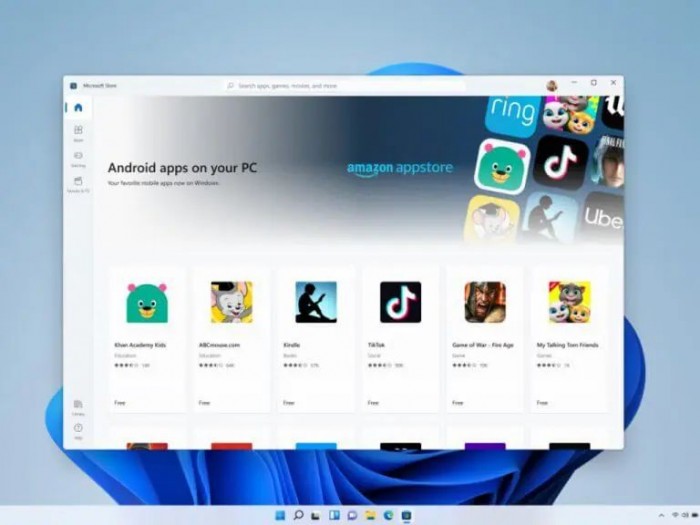
其他要求如下。
您的电脑需要启用BIOS/UEFI来启用虚拟化。单击此处了解如何在您的计算机上启用本指南。
确保您运行的是微软商店22110.1402.6.0或更高版本。您可以通过前往您的商店并单击“获取更新”按钮来检查商店是否有更新。
您计算机的地区必须设置为美国。
您还需要在美国拥有亚马逊账户才能使用亚马逊AppStore。
如果你满足以上所有要求,恭喜你在Windows S11上运行安卓应用。微软提到,安卓首先向Beta频道的Windows Insider成员开放,所以如果你目前在Dev频道,可以考虑重置频道,切换到Beta。
第二步在:安装亚马逊AppStore。
一旦确认符合微软的要求,就可以安装亚马逊AppStore了。为此,请在Windows S11的微软商店中搜索它。应该显示出来。如果没有,请尝试更新您的商店版本。你也可以点击这里直接进入亚马逊AppStore页面。
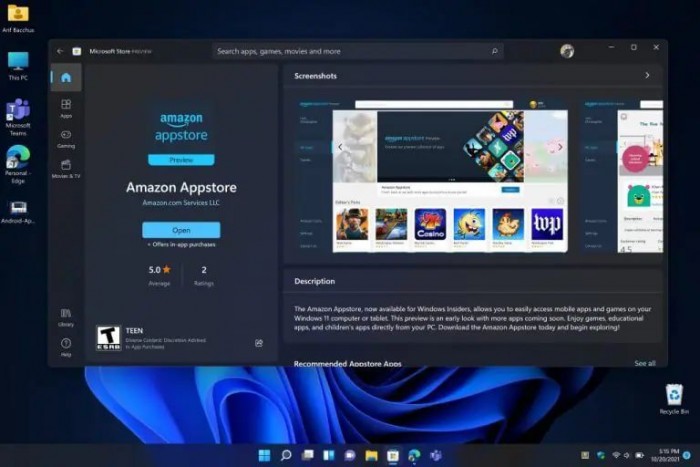
一旦你安装了亚马逊AppStore,它应该会启动自己的设置。此设置将检查您的计算机,并在后台安装安卓系统。让这个过程完成。这可能需要几分钟,具体取决于您的计算机速度。
第三步:启动亚马逊AppStore,安装应用。
安装了亚马逊AppStore,现在可以直接安装安卓应用了。只需在亚马逊应用商店中搜索可用的目录或您最喜欢的应用。您可以单击应用程序列表,然后单击“安装”按钮来安装它。应用程序将被下载,您可以通过进入开始菜单来启动它。目前,有50个小的应用程序选择,但微软表示,更多的应用程序正在路上。
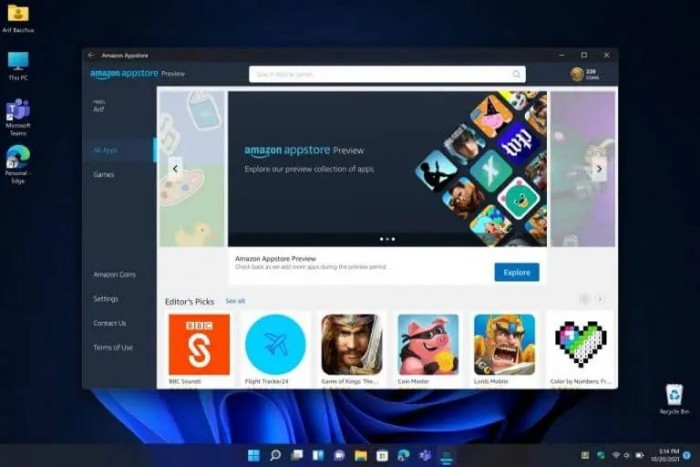
从:开始。
外媒亲身经历了这段经历,给他留下了深刻的印象。尽管当前的应用程序选择不是更好的,但可用的应用程序表现非常好。外媒尝试了Kindle应用和赛百味Surf,并在后台使用了其中一款。
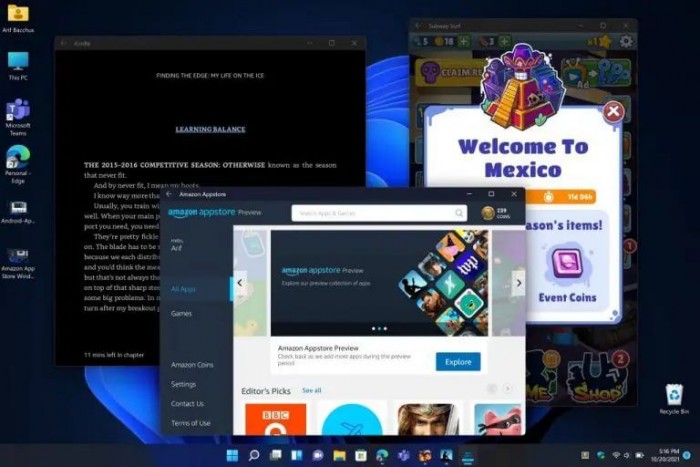
这些应用程序没有被锁定或冻结,但我们确实注意到安卓的视窗子系统使用了大量内存。在16GB的可用内存中,它占用了将近2GB。然而,看到Windows可以处理和调整这些应用程序的大小和窗口仍然令人印象深刻,尤其是因为它在虚拟机和模拟器下运行。
还有提升的空间,希望应用的选择能变得更好。我们也希望有可能侧面加载亚马逊AppStore中没有的其他安卓应用。这是很多人建议可以做的事情,我们期待在Windows S11上花更多的时间来优化安卓体验。
-
19
2022-10
-
18
2022-10
-
04
2022-05
-
27
2022-03
-
27
2022-03
-
27
2022-03
- 网上教育的助手退色了
- 维珍创始人计划在7月11日飞往太空 只是为了抢先亚马逊创始人贝佐斯
- 蜜雪冰城爆炸是偶然还是必然?
- UNKE杯:感性的设计 展现出魅力的颜色
- 淘宝直播试点计划来了!为主播提供数百万的流量支持
- Headline: 2022 Mac Pro可以使用Intel Ice Lake Xeon W-3300芯片
- 微软发布了Windows S11的个测试版
- Headline:添加100TB CloudDrive后 您可以将阿里云磁盘/115替换为本地硬盘
- 打开更多应用不再是梦:安卓12将允许5个Chrome实例运行
- 重估百度智能交通的野心
- 起诉优酷等网络电视服务企业 赔偿200万韩元 包括电视剧著作权
- LG开发了一种新的可折叠材料:像玻璃一样坚硬 几乎没有折痕
- 苹果拒绝在NDA保密协议上就工作场所的骚扰和歧视做出让步
- 三叔站长工具箱上线啦
- 百度知行交通事件检测软件获批
- 00后贷款创业,看到这个 让00多岁的贷款 90多岁的“破产”
- 私域会员运营提效:找到那个“魔术数字”!
- tiktok能赚多少钱,Tik Tok冬天卖什么赚钱?
- 中兴axon30pro发布会?吴京的代言!中兴Axon 40超空间版上架:存储滚动PC
- 乔布斯给库克三个锦囊:今天纪念乔布斯68岁诞辰库克发文:据说是最好的老师
